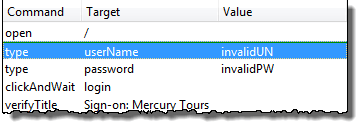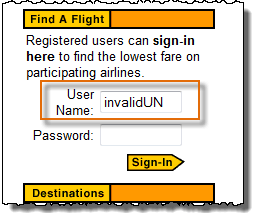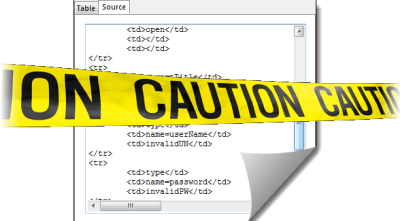Πώς να το χρησιμοποιήσετε: Selenium IDE με δέσμες ενεργειών και εντολές (Επιβεβαίωση, Επαλήθευση)
Θα χρησιμοποιήσουμε το Mercury Ο ιστότοπος περιηγήσεων ως η διαδικτυακή μας εφαρμογή υπό δοκιμή. Είναι ένα διαδικτυακό σύστημα κρατήσεων πτήσεων που περιέχει όλα τα στοιχεία που χρειαζόμαστε για αυτό το σεμινάριο. Το URL του είναι https://demo.guru99.com/test/newtours/, και αυτή θα είναι η βασική μας διεύθυνση URL.
Ας δημιουργήσουμε τώρα το πρώτο μας σενάριο δοκιμής Selenium IDE χρησιμοποιώντας την πιο κοινή μέθοδο - με εγγραφή. Στη συνέχεια, θα εκτελέσουμε το σενάριό μας χρησιμοποιώντας τη δυνατότητα αναπαραγωγής.
Δημιουργήστε ένα σενάριο με εγγραφή
Βήμα 1
- Εκκίνηση Firefox και Selenium SDI.
- Πληκτρολογήστε την τιμή για τη βασική μας διεύθυνση URL: https://demo.guru99.com/test/newtours/.
- Toggle το κουμπί Εγγραφή (εάν δεν είναι ακόμα ενεργοποιημένο από προεπιλογή).
| Βήμα 2
In Firefox, μεταβείτε στην επιλογή https://demo.guru99.com/test/newtours/. Firefox θα πρέπει να σας μεταφέρει στη σελίδα παρόμοια με αυτή που φαίνεται παρακάτω. |
|
Βήμα 3
|
|
Βήμα 4
|
|
 |
|
Βήμα 5
|
|
| Βήμα 6
Toggle το κουμπί εγγραφής απενεργοποιείται για να σταματήσει η εγγραφή. Το σενάριό σας θα πρέπει τώρα να μοιάζει με αυτό που φαίνεται παρακάτω. |
|
| Βήμα 7
Τώρα που τελειώσαμε με το σενάριο δοκιμής μας, θα το αποθηκεύσουμε σε μια δοκιμαστική περίπτωση. Στο μενού Αρχείο, επιλέξτε "Αποθήκευση δοκιμαστικής υπόθεσης". Εναλλακτικά, μπορείτε απλά να πατήσετε Ctrl+S. |
|
Βήμα 8
|
|
| Βήμα 9
Σημειώστε ότι το αρχείο αποθηκεύτηκε ως HTML. |
|
Βήμα 10) Επιστρέψτε στο Selenium IDE και κάντε κλικ στο κουμπί Αναπαραγωγή για να εκτελέσετε ολόκληρο το σενάριο. Selenium Το IDE θα πρέπει να μπορεί να αναπαράγει τα πάντα άψογα.
Εισαγωγή στην Selenium Εντολές – Selenese
- Οι εντολές Selenese μπορούν να έχουν έως και δύο παραμέτρους: στόχο και τιμή.
- Οι παράμετροι δεν απαιτούνται συνεχώς. Εξαρτάται από το πόσες θα χρειαστεί η εντολή.
Τύποι εντολών
| Δράσεις | Αυτές είναι εντολές που αλληλεπιδρούν άμεσα με στοιχεία σελίδας.
Παράδειγμα: η εντολή «κλικ» είναι μια ενέργεια επειδή αλληλεπιδράτε απευθείας με το στοιχείο στο οποίο κάνετε κλικ. Η εντολή "type" είναι επίσης μια ενέργεια επειδή βάζετε τιμές σε ένα πλαίσιο κειμένου και το πλαίσιο κειμένου σας τις εμφανίζει σε αντάλλαγμα. Υπάρχει μια αμφίδρομη αλληλεπίδραση μεταξύ εσάς και του πλαισίου κειμένου. |
|---|---|
| Αξεσουάρ | Είναι εντολές που σας επιτρέπουν να αποθηκεύσετε τιμές σε μια μεταβλητή.
Παράδειγμα: η εντολή "storeTitle" είναι ένα εργαλείο πρόσβασης επειδή "διαβάζει" μόνο τον τίτλο της σελίδας και τον αποθηκεύει σε μια μεταβλητή. Δεν αλληλεπιδρά με κανένα στοιχείο στη σελίδα. |
| Ισχυρισμοί | Είναι εντολές που επαληθεύουν εάν πληρούται μια συγκεκριμένη συνθήκη.
3 Είδη Ισχυρισμών
|
Επιβεβαίωση έναντι Επαλήθευσης σε Selenium
Κοινές εντολές
| εντολή | Αριθμός παραμέτρων | Τεχνικές Περιγραφές |
|---|---|---|
| ανοίξτε | 0 - 2 | Ανοίγει μια σελίδα χρησιμοποιώντας μια διεύθυνση URL. |
| κλικ/κλικΚαι Περιμένετε | 1 | Κάνει κλικ σε ένα καθορισμένο στοιχείο. |
| Τύπος/τύπος Κλειδιά | 2 | Πληκτρολογεί μια ακολουθία χαρακτήρων. |
| verifyTitle/assertTitle | 1 | Συγκρίνει τον πραγματικό τίτλο της σελίδας με μια αναμενόμενη τιμή. |
| verifyTextPresent | 1 | Ελέγχει εάν ένα συγκεκριμένο κείμενο βρίσκεται μέσα στη σελίδα. |
| verifyElementPresent | 1 | Ελέγχει την παρουσία ενός συγκεκριμένου στοιχείου. |
| επιβεβαιώστε τον πίνακα | 2 | Συγκρίνει τα περιεχόμενα ενός πίνακα με τις αναμενόμενες τιμές. |
| αναμονήΓια τη φόρτωση σελίδας | 1 | Διακόπτει την εκτέλεση μέχρι να φορτωθεί πλήρως η σελίδα. |
| waitForElementPresent | 1 | Διακόπτει την εκτέλεση μέχρι να εμφανιστεί το καθορισμένο στοιχείο. |
Δημιουργήστε ένα σενάριο με μη αυτόματο τρόπο με το Firebug
Τώρα, θα δημιουργήσουμε ξανά την ίδια δοκιμαστική περίπτωση χειροκίνητα, πληκτρολογώντας τις εντολές. Αυτή τη φορά, θα χρειαστεί να χρησιμοποιήσουμε το Firebug.
Βήμα 1
|
| Βήμα 2: Κάντε κλικ στην επάνω κενή γραμμή του Επεξεργαστή. |
| Πληκτρολογήστε "open" στο πλαίσιο κειμένου Command και πατήστε Enter. |
Βήμα 3
|
Βήμα 4
|
Βήμα 5
|
| Κάντε κλικ στο πλαίσιο κειμένου Όνομα χρήστη. Σημειώστε ότι το Firebug σας εμφανίζει αυτόματα τον κώδικα HTML για αυτό το στοιχείο. |
| Βήμα 6 Σημειώστε ότι το πλαίσιο κειμένου Όνομα χρήστη δεν έχει αναγνωριστικό, αλλά έχει χαρακτηριστικό NAME. Ως εκ τούτου, θα χρησιμοποιήσουμε το ΟΝΟΜΑ του ως εντοπιστή. Αντιγράψτε την τιμή NAME και επικολλήστε την στο Target πεδίο σε Selenium SDI.
Ακόμα στο Target πλαίσιο κειμένου, το πρόθεμα «userName» με «όνομα=», υποδεικνύοντας ότι Selenium Το IDE θα πρέπει να στοχεύει ένα στοιχείο του οποίου το χαρακτηριστικό NAME είναι "username". Πληκτρολογήστε "invalidUN" στο πλαίσιο κειμένου Τιμή του Selenium IDE. Το σενάριο δοκιμής σας θα πρέπει τώρα να μοιάζει με την παρακάτω εικόνα. Τελειώσαμε με την τρίτη εντολή. Σημείωση: Αντί για το invalidUN, μπορείτε να εισαγάγετε οποιαδήποτε άλλη συμβολοσειρά κειμένου. Αλλά Selenium Το IDE κάνει διάκριση πεζών-κεφαλαίων και πληκτρολογείτε τιμές/χαρακτηριστικά ακριβώς όπως στην εφαρμογή. |
Βήμα 7
|
Βήμα 8
|
Βήμα 9: Αποθηκεύστε τη δοκιμαστική περίπτωση με τον ίδιο τρόπο όπως κάναμε στην προηγούμενη ενότητα.
Χρησιμοποιώντας το κουμπί Εύρεση
Το κουμπί Εύρεση μέσα Selenium Το IDE χρησιμοποιείται για να επαληθεύσει αν αυτό που είχαμε βάλει στο Target Το πλαίσιο κειμένου είναι πράγματι το σωστό στοιχείο διεπαφής χρήστη.
Ας χρησιμοποιήσουμε τη δοκιμαστική περίπτωση Invalid_login που δημιουργήσαμε στις προηγούμενες ενότητες. Κάντε κλικ σε οποιαδήποτε εντολή με α Target είσοδος, ας πούμε, η τρίτη εντολή.
Κάντε κλικ στο κουμπί Εύρεση. Σημειώστε ότι το πλαίσιο κειμένου Όνομα χρήστη εντός του Mercury Η σελίδα περιηγήσεων επισημαίνεται για ένα δευτερόλεπτο.
Αυτό δείχνει ότι Selenium Το IDE μπόρεσε να εντοπίσει και να αποκτήσει πρόσβαση στο αναμενόμενο στοιχείο σωστά. Εάν το κουμπί Εύρεση επισήμανε ένα διαφορετικό στοιχείο ή κανένα στοιχείο, τότε πρέπει να υπάρχει κάποιο πρόβλημα με το σενάριό σας.
Εκτέλεση Εντολής
Αυτό σας επιτρέπει να εκτελέσετε οποιαδήποτε μεμονωμένη εντολή χωρίς να εκτελέσετε ολόκληρη τη δοκιμαστική περίπτωση. Απλώς κάντε κλικ στη γραμμή που θέλετε να εκτελέσετε και, στη συνέχεια, κάντε κλικ στο «Ενέργειες > Εκτελέστε αυτήν την εντολή» από τη γραμμή μενού ή απλώς πατήστε το «X» στο πληκτρολόγιό σας.
Βήμα 1) Βεβαιωθείτε ότι το πρόγραμμα περιήγησής σας είναι ενεργοποιημένο Mercury Αρχική σελίδα περιηγήσεων. Κάντε κλικ στην εντολή που θέλετε να εκτελέσετε. Σε αυτό το παράδειγμα, κάντε κλικ στο "type | Όνομα χρήστη | invalidUN" γραμμή.
Βήμα 2) Πατήστε το «X» στο πληκτρολόγιό σας.
Βήμα 3) Παρατηρήστε ότι το πλαίσιο κειμένου για το όνομα χρήστη συμπληρώνεται με το κείμενο "invalidUN"
Η εκτέλεση εντολών με αυτόν τον τρόπο εξαρτάται σε μεγάλο βαθμό από τη σελίδα που Firefox εμφανίζεται αυτήν τη στιγμή. Αυτό σημαίνει ότι εάν δοκιμάσετε το παραπάνω παράδειγμα με την αρχική σελίδα της Google να εμφανίζεται αντί για Mercury Tours', τότε το βήμα σας θα αποτύχει επειδή δεν υπάρχει πλαίσιο κειμένου με χαρακτηριστικό "userName" στην αρχική σελίδα της Google.
Σημείο εκκίνησης
Ένα σημείο εκκίνησης είναι ένας δείκτης που λέει Selenium IDE ποιες γραμμές θα ξεκινήσει η εκτέλεση. Το πλήκτρο συντόμευσης είναι "S".
Στο παραπάνω παράδειγμα, η αναπαραγωγή θα ξεκινήσει στην τρίτη γραμμή (τύπος | κωδικός πρόσβασης | invalidPW). Μπορείτε να έχετε μόνο ένα σημείο έναρξης σε ένα σενάριο δοκιμής.
Το σημείο έναρξης είναι παρόμοιο με το Execute Command, έτσι ώστε να εξαρτώνται από την τρέχουσα εμφανιζόμενη σελίδα. Το σημείο εκκίνησης θα αποτύχει εάν βρίσκεστε σε λάθος σελίδα.
ορια ΑΝΤΟΧΗΣ
Τα σημεία διακοπής είναι δείκτες που λένε Selenium IDE όπου γίνεται αυτόματη παύση της δοκιμής. Το πλήκτρο συντόμευσης είναι "B".
Η κίτρινη επισήμανση σημαίνει ότι το τρέχον βήμα εκκρεμεί. Αυτό το αποδεικνύει Selenium Το IDE έχει διακόψει την εκτέλεση σε αυτό το βήμα. Μπορείτε να έχετε πολλά σημεία διακοπής σε μία δοκιμαστική περίπτωση.
Βήμα
Σας επιτρέπει να εκτελείτε διαδοχικές εντολές μία κάθε φορά μετά την παύση της δοκιμαστικής περίπτωσης. Ας χρησιμοποιήσουμε το σενάριο στην προηγούμενη ενότητα «Σημεία διακοπής».
Σημαντικά πράγματα που πρέπει να σημειώσετε κατά τη χρήση άλλων μορφών στην προβολή προέλευσης
Selenium Το IDE λειτουργεί καλά μόνο με HTML – άλλες μορφές εξακολουθούν να βρίσκονται σε πειραματική λειτουργία. Αυτό είναι ΔΕΝ ενδείκνυται για να δημιουργήσετε ή να επεξεργαστείτε δοκιμές χρησιμοποιώντας άλλες μορφές στην Προβολή πηγής, επειδή χρειάζεται ακόμη πολλή δουλειά για να γίνει σταθερό. Παρακάτω είναι τα γνωστά σφάλματα από την έκδοση 1.9.1.
- Δεν θα μπορείτε να εκτελέσετε αναπαραγωγή ούτε να επιστρέψετε στην Προβολή πίνακα εκτός και αν επιστρέψετε σε HTML.
- Ο μόνος τρόπος για να προσθέσετε εντολές με ασφάλεια στον πηγαίο κώδικα είναι η εγγραφή τους.
- Όταν τροποποιείτε τον πηγαίο κώδικα με μη αυτόματο τρόπο, θα χαθεί όλος όταν μεταβείτε σε άλλη μορφή.
- Αν και μπορείτε να αποθηκεύσετε τη δοκιμαστική σας περίπτωση ενώ βρίσκεστε στην Προβολή πηγής, Selenium Το IDE δεν θα μπορεί να το ανοίξει.
Ο προτεινόμενος τρόπος για να μετατρέψετε τις δοκιμές Selenese είναι να χρησιμοποιήσετε την επιλογή "Εξαγωγή δοκιμαστικής περίπτωσης ως..." στο μενού Αρχείο και όχι μέσω της Προβολής πηγής.
Περίληψη
- Τα δοκιμαστικά σενάρια μπορούν να δημιουργηθούν είτε καταγράφοντας είτε πληκτρολογώντας τις εντολές και τις παραμέτρους με μη αυτόματο τρόπο.
- Κατά τη μη αυτόματη δημιουργία σεναρίων, το Firebug χρησιμοποιείται για τη λήψη του εντοπιστή.
- Το κουμπί Εύρεση χρησιμοποιείται για να ελέγξει ότι η εντολή έχει πρόσβαση στο σωστό στοιχείο.
- Το Table View εμφανίζει ένα δοκιμαστικό σενάριο σε μορφή πίνακα, ενώ το Source View το εμφανίζει σε μορφή HTML.
- Η αλλαγή της προβολής πηγής σε μορφή μη HTML εξακολουθεί να είναι πειραματική.
- Μην χρησιμοποιείτε την Προβολή πηγής για τη δημιουργία δοκιμών σε άλλες μορφές. Χρησιμοποιήστε τις δυνατότητες Εξαγωγής.
- Οι παράμετροι δεν απαιτούνται συνεχώς. Εξαρτάται από την εντολή.
- Υπάρχουν τρεις τύποι εντολών:
- Ενέργειες – αλληλεπιδρά άμεσα με στοιχεία σελίδας
- Accessors - "διαβάζει" μια ιδιότητα στοιχείου και την αποθηκεύει σε μια μεταβλητή
- Ισχυρισμοί – συγκρίνει μια πραγματική τιμή με μια αναμενόμενη
- Οι ισχυρισμοί έχουν τρία είδη:
- Επιβεβαίωση - σε περίπτωση αποτυχίας, τα επόμενα βήματα δεν εκτελούνται πλέον
- Επαλήθευση - σε περίπτωση αποτυχίας, τα επόμενα βήματα εξακολουθούν να εκτελούνται.
- WaitFor – περνάει εάν η καθορισμένη συνθήκη γίνει αληθής εντός της περιόδου χρονικού ορίου. διαφορετικά, θα αποτύχει
- Οι πιο συνηθισμένες εντολές είναι:
- ανοίξτε
- κλικ/κλικΚαι Περιμένετε
- Τύπος/τύπος Κλειδιά
- verifyTitle/assertTitle
- verifyTextPresent
- verifyElementPresent
- επιβεβαιώστε τον πίνακα
- αναμονήΓια τη φόρτωση σελίδας
- waitForElementPresent

.png)
.png)
.png)





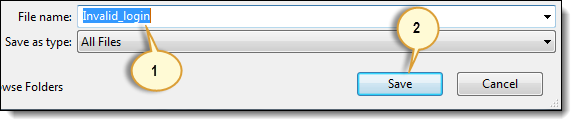

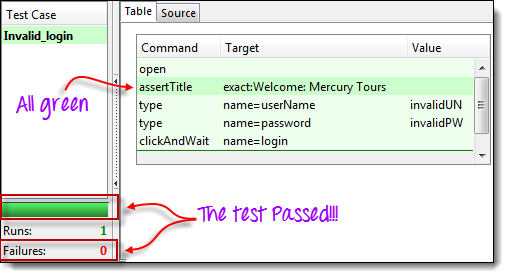

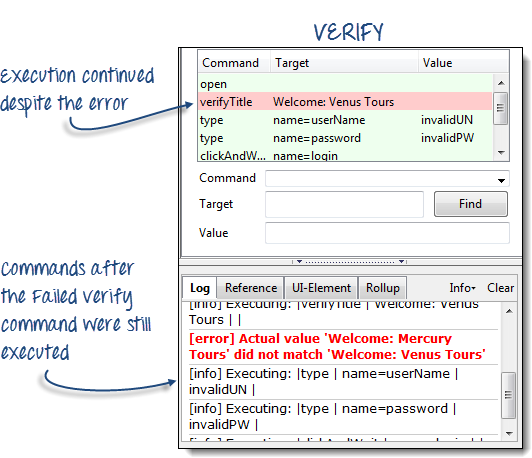



.png)



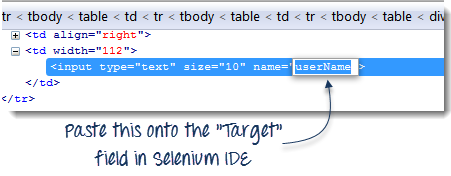






.png)
.png)